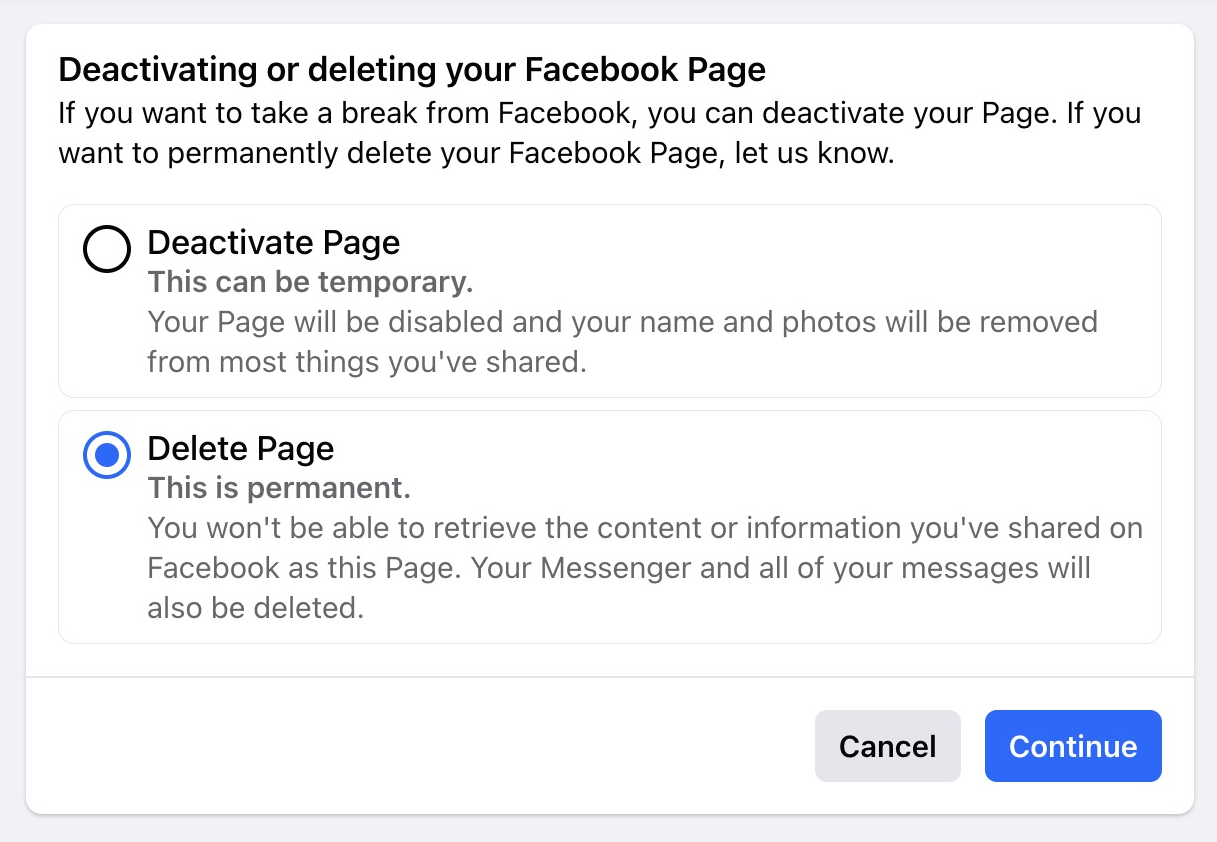
A Facebook oldal létrehozása egyszerű, de az oldal törlése már bonyolultabb feladat lehet, különösen, ha a Facebook felületén nem találod a megfelelő opciókat. Ez az útmutató részletesen bemutatja, hogyan törölheted véglegesen a Facebook oldaladat, akár kezdő, akár haladó felhasználó vagy.
Miért szeretnéd törölni a Facebook oldaladat?
Az oldal törlésének számos oka lehet. Lehet, hogy az oldal már nem releváns, esetleg egy régi projekt lezárult, vagy egyszerűen nincs szükséged rá. Bármi is legyen az ok, fontos, hogy megértsd a törlés folyamatát, és ügyelj arra, hogy minden adatot és tartalmat megfelelően kezelj, mielőtt végleg megszünteted az oldalt.
A Facebook oldal törlésének előkészítése
Mielőtt elkezdenéd az oldal törlését, érdemes néhány előkészületet tenni:
- Mentsd le a fontos adatokat: Ha vannak az oldalon fontos fotók, videók vagy bejegyzések, mentsd le őket, mert a törlés után már nem férhetsz hozzájuk.
- Ellenőrizd az adminisztrátor jogokat: Csak akkor törölheted az oldalt, ha adminisztrátori hozzáféréssel rendelkezel. Ha nem te vagy az admin, kérd az adminisztrátortól a jogokat.
- Készíts biztonsági mentést: Amennyiben az oldalhoz kapcsolódó üzenetek vagy más adatok fontosak, készíts mentést ezekről.
Lépésről lépésre: Hogyan töröld a Facebook oldaladat?
Az alábbiakban bemutatjuk a Facebook oldal törlésének folyamatát lépésről lépésre:
- Lépj be az oldaladra: Jelentkezz be a Facebook profilodba, majd válaszd ki azt az oldalt, amelyet törölni szeretnél.
- Keresd meg a beállításokat: Az oldal tetején található „Beállítások” gombra kattintva lépj be az oldal kezelési felületére.
- Hozzáférés és kezelés: A bal oldali menüben keresd meg a „Hozzáférés és kezelés” opciót. Ha ez a lehetőség nem elérhető, frissítsd a Facebook alkalmazást vagy böngészőt.
- Oldal törlése: A „Hozzáférés és kezelés” menüben görgess le a „Törlés” opcióhoz. Kattints rá, majd kövesd az utasításokat.
- Véglegesítés: A törlés megerősítése után az oldal 14 napos várólistára kerül. Ez idő alatt bármikor visszavonhatod a törlést.
Mi a teendő, ha nem találod a törlés opciót?
Előfordulhat, hogy a Facebook nem kínálja fel a törlés opciót. Ebben az esetben próbáld ki az alábbi megoldásokat:
- Frissítsd a böngésződet vagy alkalmazást: Néha az elavult verziók miatt nem érhetők el bizonyos funkciók.
- Töröld a sütiket és gyorsítótárat: Ez segíthet eltávolítani a régi, hibás adatokat.
- Jelentkezz be egy másik eszközről: Néha az eszköz vagy hálózat okozza a problémát.
- Lépj kapcsolatba a Facebook ügyfélszolgálatával: Ha minden más kudarcot vall, kérj segítséget közvetlenül a Facebooktól.
Az oldal törlésének véglegesítése
Ha a törlés folyamatát elindítottad, az oldal 14 napig várólistán marad. Ez idő alatt bármikor visszavonhatod a törlést. Ha meggondolod magad, egyszerűen lépj be az oldalra, és válaszd a „Törlés visszavonása” opciót.
Alternatív megoldások
Ha nem szeretnéd véglegesen törölni az oldalt, más lehetőségek is rendelkezésedre állnak:
- Oldal inaktiválása: Az oldal elrejtésével a nyilvánosság számára láthatatlan lesz.
- Adminisztrátori jogok átadása: Ha nem szeretnéd az oldalt kezelni, átadhatod másnak az adminisztrátori jogokat.
- Oldal archiválása: Ez egy másik lehetőség az oldal adatainak megőrzésére.
Összegzés
A Facebook oldal törlése néha kihívást jelenthet, de az itt bemutatott lépések követésével egyszerűbbé teheted a folyamatot. Fontos, hogy a törlés előtt gondosan mérlegeld a döntést, és mentsd el az oldalhoz kapcsolódó fontos adatokat. Ha bármilyen problémába ütközöl, ne habozz segítséget kérni a Facebook ügyfélszolgálatától.
